مرورگرهای وب برای اندروید به بهتر شدن ادامه دهید. آنها فوق العاده پاسخگو هستند، مطالب را به سرعت بارگیری می کنند و به خوبی صفحات را مدیریت می کنند. اما با قدرت مرور زیاد، انباشتگی اجتناب ناپذیر تب ها نیز به وجود می آید که منجر به درهم ریختگی و عملکرد بالقوه کندتر می شود.
چه یک تب بازکننده سریالی باشید که مسیر خود را گم می کند یا فردی که فقط می خواهد یک تجربه مرور تمیزتر داشته باشد، دانستن نحوه بستن برگه های مرورگر در Android می تواند یک تغییر بازی باشد.
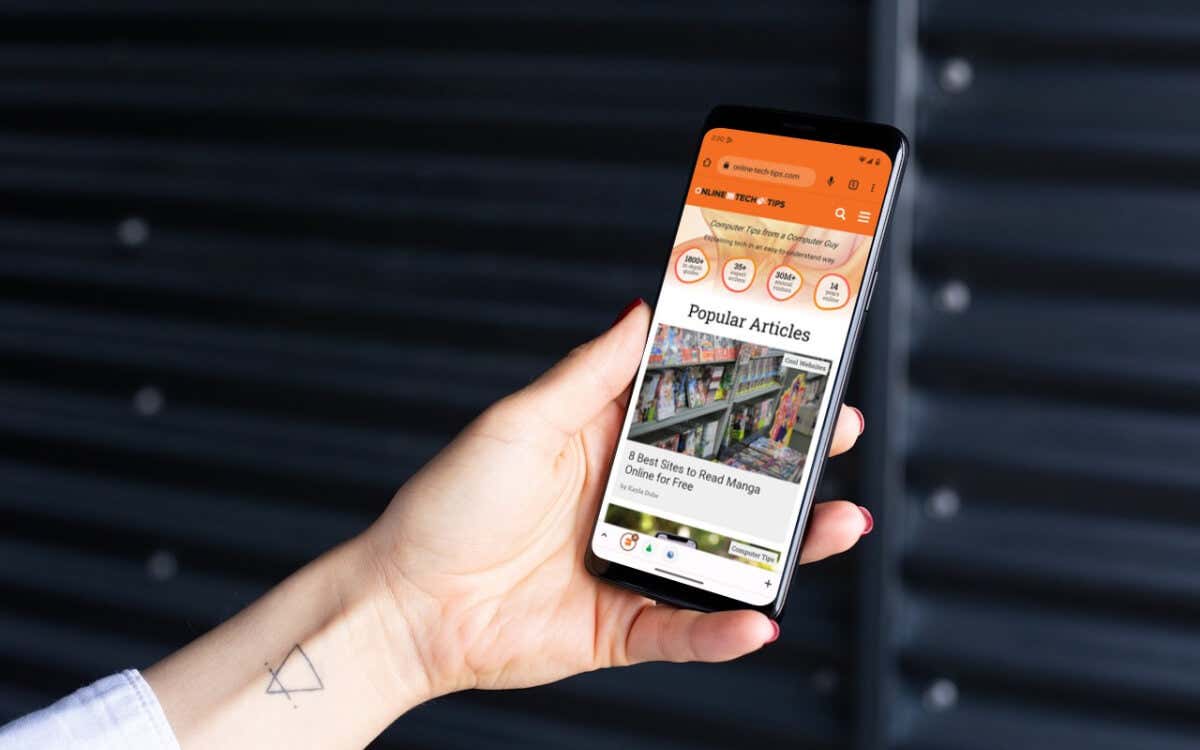
این آموزش به شما کمک میکند فهرست برگههای باز خود را در گوگل کروم و مرورگرهای دیگر مانند Mozilla Firefox، Microsoft Edge، و Opera کاهش دهید.
برگه های مرورگر را از طریق Tab Switcher ببندید
هر مرورگر مبتنی بر Android به شما امکان می دهد برگه های مرورگر را از طریق رابط تغییر برگه خود حذف کنید. فقط:
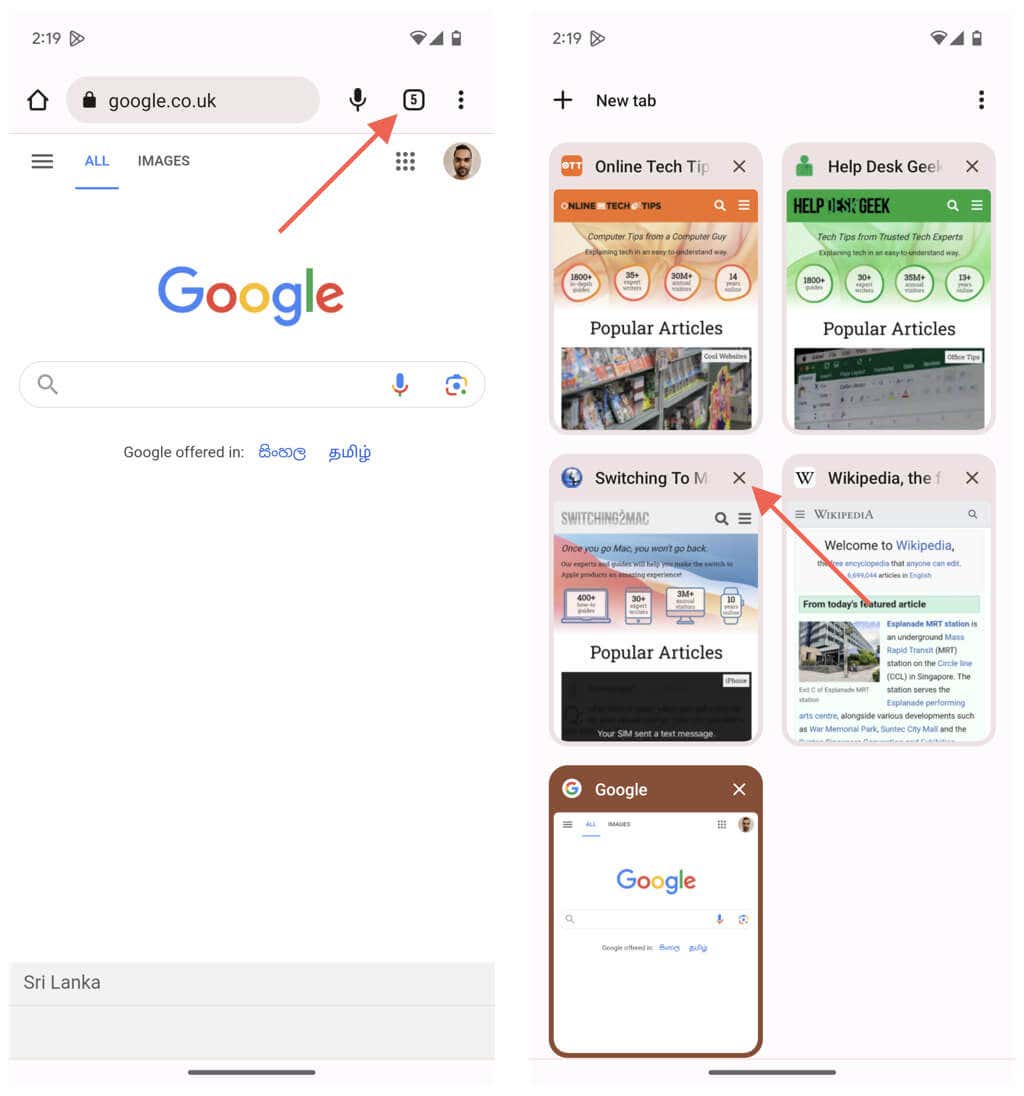
روش دیگر و سریعتر برای بستن برگهها شامل کشیدن کارتهای پیشنمایش در تعویضکننده برگه به سمت چپ است. Opera یک استثنا است، جایی که باید آنها را به سمت بالا بکشید.
همه برگه های مرورگر را یکباره حذف کنید
اگر دهها برگه مرورگر دارید و میخواهید از نو شروع کنید، میتوانید همه آنها را یکجا حذف کنید. فقط:
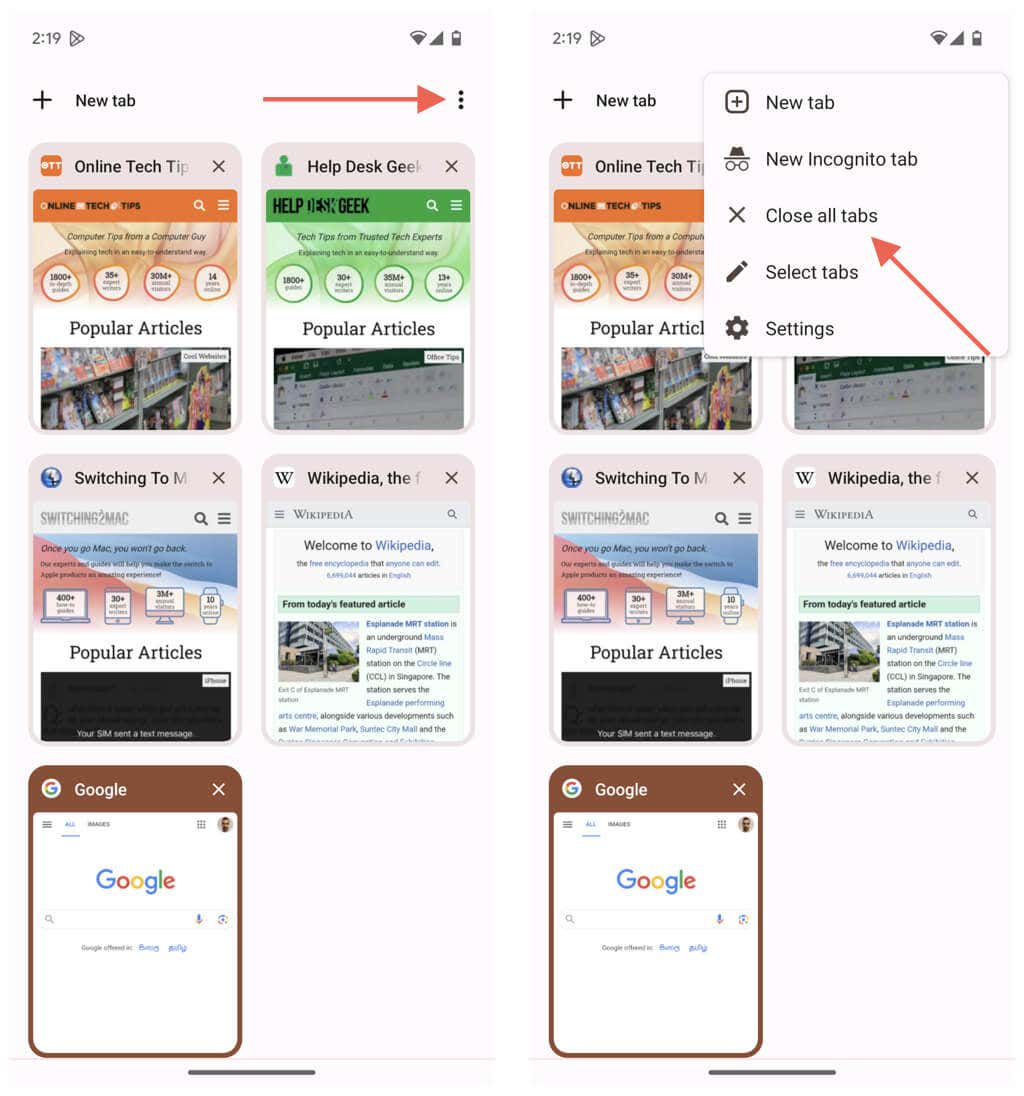
اگر از Microsoft Edge استفاده میکنید، باید گزینهای برای بستن همه برگهها در گوشه سمت چپ پایین تغییر دهنده برگه پیدا کنید.
برگه مرورگر فعلی را ببندیدh2>
برای بستن برگهای که در حال حاضر در آن هستید، مجبور نیستید از تغییر دهنده برگه در مرورگر خود بازدید کنید. در عوض، یک حرکت مخفی وجود دارد که می توانید از آن استفاده کنید. فقط:
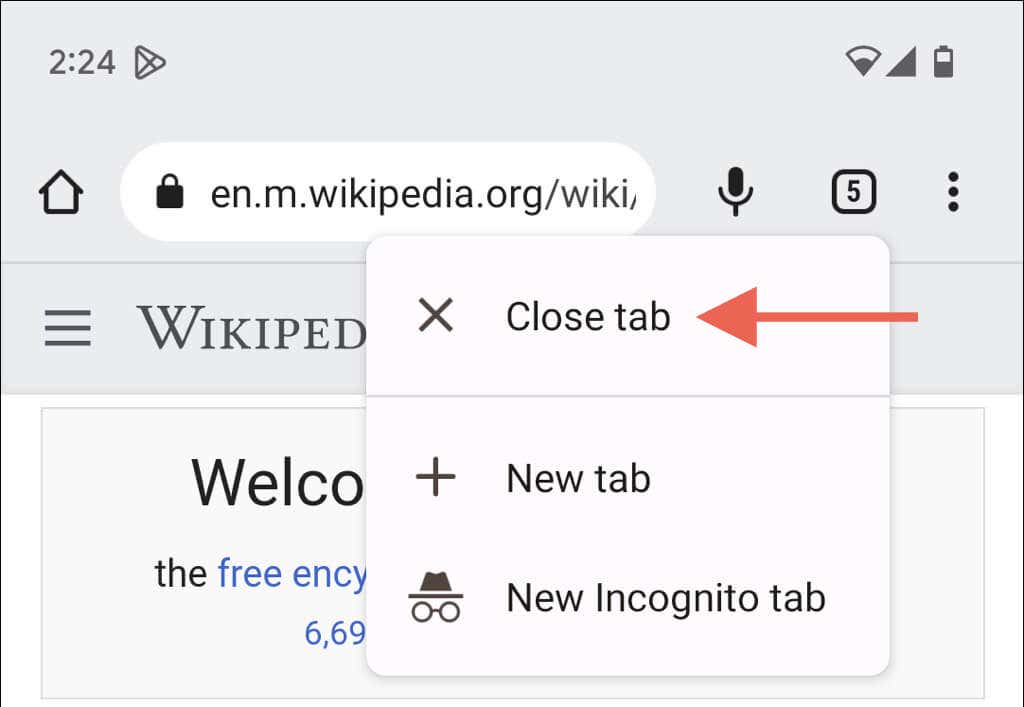
این روش در برخی از مرورگرها کار نمی کند. برای مثال، با فشار طولانی نشانگر تب در مرورگر اینترنت سامسونگ، یک برگه جدید باز می شود. در این صورت، از تعویضکننده برگه برای بستن برگه استفاده کنید.
برگهها را در گروههای برگه Chrome ببندید
Google Chrome از گروههای برگه پشتیبانی میکند و بستن برگههای جداگانه در آنها حتی راحتتر است. فقط:.

از طرف دیگر، میتوانید به تعویضکننده برگه Chrome بروید، روی یک گروه ضربه بزنید و دکمه Xرا در کنار پیشنمایش برگه انتخاب کنید تا آن را ببندید. روی Xدر کنار گروه در ناحیه تعویض برگه اصلی ضربه بزنید تا همه چیز داخل آن به سرعت ببندید.
برگه ها بسته شدند
مرور وب در تلفن Android زمانی به یک تجربه بسیار بهبود یافته تبدیل میشود که بدانید چگونه آن برگههایی که همیشه در حال افزایش هستند را مدیریت کنید. دستورالعملهای بالا همچنین هنگام مرور ناشناس در مرورگر خود کار میکنند - به عنوان مثال، هنگام استفاده از حالت ناشناس در کروم..